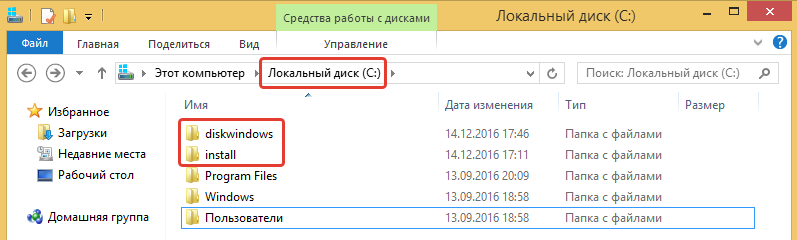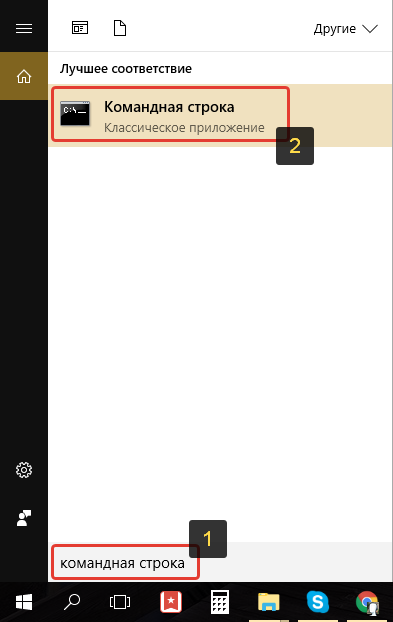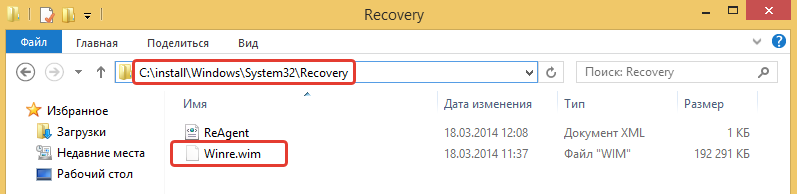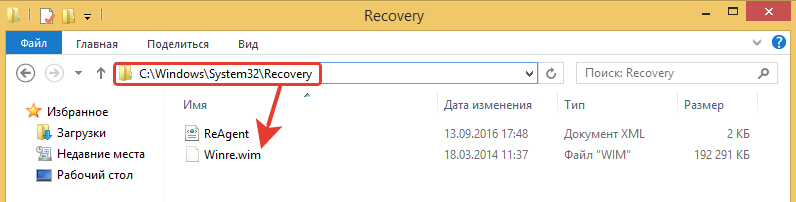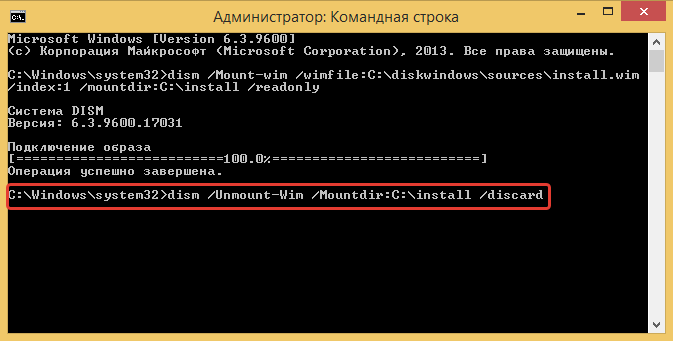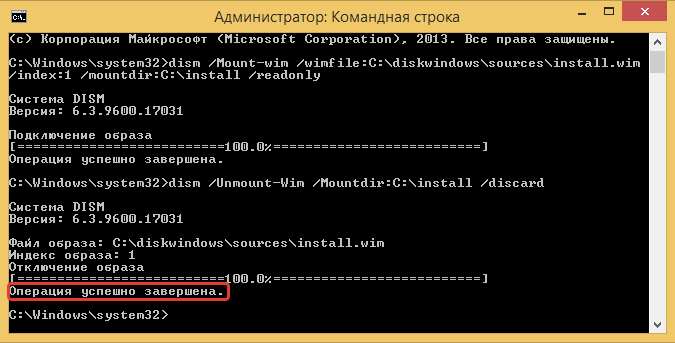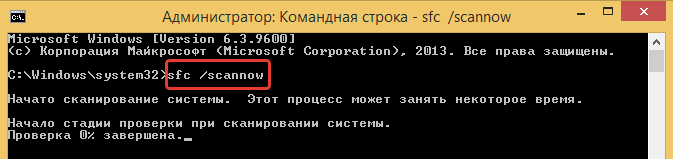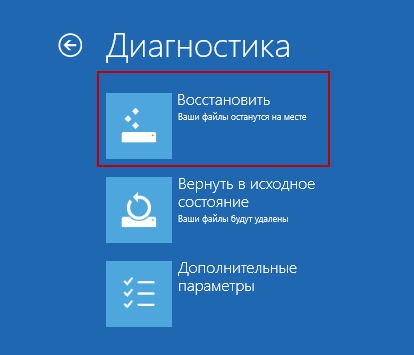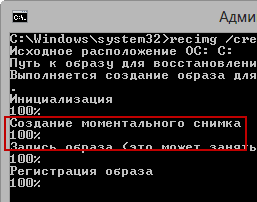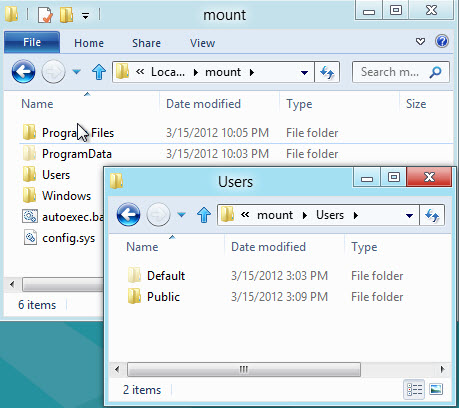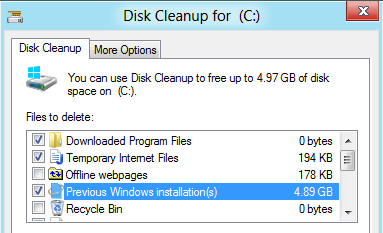Вставка носителя некоторые файлы отсутствуют windows 8
Babochkinbox
sysadmins; programmers; modding; pc
Windows 8.1 При попытке восстановления системы без удаления файлов появляется ошибка «Вставка носителя. Некоторые файлы отсутствуют.
The launch of Windows 8.1 on Thursday has not been completely trouble free. I have already reported thatMicrosoft has pulled the Windows RT 8.1 update for unknown reasons. Now there’s word that some people who updated from Windows 8 to Windows 8.1 no longer have any refresh or reset options.
when you upgrade to Windows 8.1, you cannot refresh or reset your PC due to missing installation files. To make matters worse, Microsoft stubbornly refuses to provide any ISO image or recovery files to go along with the Windows Store upgrade. However, the good news is that Microsoft is providing an ISO of Windows 8.1 to any users for free. This ISO is the Windows 8.1 Enterprise Evaluation for IT professionals. And because all Windows 8 ISOs contains the files necessary to install any edition of Windows, you can use the Enterprise evaluation ISO to refresh or reset your Windows 8.1 PC!
Please follow the steps to restore the refresh and reset functionality to Windows 8.1
Tutorial Level: Intermediate to Advanced
Step 1: Download the Windows 8.1 Enterprise Evaluation ISO
Please download the Windows 8.1 Enterprise ISO from the link above. Remember, you MUST download the version (32-bits or 64-bits) that match your current install of Windows 8.1!
Step 2: Mount the ISO Image
Right-click on the ISO image you downloaded and click “Mount”. Then, open “My Computer” aka “This PC” and double click on the ISO image you mounted.
Step 3: Locate and Copy Install.wim
Once you have double clicked on the mounted ISO image from “My Computer” aka “This PC”, go to the “Sources” folder. In that folder locate a file called “install.wim”. Right-click on it and click “Copy” to copy the file to the clipboard.
Step 4: Setup the Refresh Folder
Open “This PC” and go to the C drive. There, create a new folder called Win8 (You can call it whatever you want, actually. Just remember to replace ‘Win8′ with the name you have given it in the steps below).
Paste the Install.wim file you copied earlier in this folder.
Step 5: Some Command Prompt Magic
Open the search charm and type “CMD.exe”. Do not press enter. Right-click on the first result you get below the search box and choose “Run as Administrator”.
Once a Command Prompt window opens, type the following commands:
reagentc.exe /setosimage /path C:\Win8 /target c:\Windows /Index 1
That is all you have to type. Press enter.
It should say:
Directory set to: \\?\GLOBALROOT\device\hardisk0\partition2\Win8
REAGENTIC.EXE: Operation Successful.
C:\Windows\system32>
Please replace “Win8″ if you named that folder something else. Also, if your copy of Windows is installed on a different lettered drive, replace the letter c with the appropriate letter in ”C:\”.
Step 6: Refresh or reset your PC from PC settings
Now, whenever your PC is not running well, you can use the refresh and reset functionality in PC Settings.
really hope this helps you solve the refresh/reset problem in Windows 8.1
Dism /Online /Cleanup-Image /ScanHealth и нажмите Enter.
Dism /Online /Cleanup-Image /CheckHealth и нажмите Enter.
Dism /Online /Cleanup-Image /RestoreHealth и нажмите Enter.
Windows 8.1, 10 Проблемы с обновлением, вызванные отсутствием файлов
Некоторые пользователи сообщают, что не могут использовать систему обновления/сброса в Windows 8.1 из-за некоторых «отсутствующих файлов». Мы сообщаем об их проблемах и предоставим вам более подробную информацию о проблеме ниже
Теперь даже обновить или сбросить Windows 8.1 невозможно – снимайте!
Нет, мы еще не закончили – есть куча других проблем и проблем с Windows 8.1, которые необходимо вынести на поверхность, чтобы больше людей могло об этом знать. Многие пользователи Windows 8 и Windows 8.1 сообщают, что у них проблемы с системой обновления/сброса и, по-видимому, им «не хватает некоторых файлов». Вот что говорит один из них:
Имеет некоторые проблемы в Windows 8.1 и хотел бы обновить/сбросить систему, но он говорит, что некоторые файлы отсутствуют, и просит меня вставить носитель для восстановления. Я создал носитель восстановления в системе, но когда я пытаюсь запустить его, он говорит, что он не правильный. Т.е. сейчас я не могу обновить или сбросить настройки системы. Мои единственные резервные копии системы восстанавливаются до 10 ноября – так что не прошло установку win 8.1. PS, проблема в том, что служба индексирования захватывает мой компьютер, пока он не перегреется и не отключится. И на моем компьютере, по-видимому, используется 80 ГБ невысказанных.
Решением его проблемы было бы создать диск восстановления USB (Universal Serial Bus), а затем использовать его для обновления системы Windows 8.1. Вы можете следовать собственным советам Microsoft в этой статье. Другой пользователь говорит следующее, даже после создания носителя для восстановления.
Так что у меня возникла проблема, связанная с графическим драйвером/дисплеем, которая не была решена путем удаления моих драйверов и выполнения полной очистки драйверов. Таким образом, я подумал, что, возможно, пришло время сделать полное обновление, надеясь, что все следы драйверов будут получены из моей системы и реестра. Попытка сделать это и использовать полную копию ISO, которую я первоначально установил в своей системе Windows 8 (я обновил через хранилище Windows), завершилась неудачно, когда обновленная система пожаловалась на носитель, который я предоставил, когда его спросили.
Я полагал, что носитель восстановления был для 8, и моя система была 8.1, и это было проблемой. Поиском я нашел страницу MS, описывающую, как создать для этого медиа 8.1. После этого тоже не удалось, так как по какой-то причине он отказался принять мой ключ продукта. Понятия не имею почему. Моя система была нормально активирована. Я начал задаваться вопросом, отличались ли ключи продукта 8.1 от 8. И с помощью советника belarc я вижу, что моя система 8.1 активируется с помощью ключа продукта 8. В этот момент я все ужасно смущен и думаю, могу ли я когда-нибудь использовать обновление или сброс.
На данный момент мы не знаем точно, что является причиной проблемы, но мы знаем, что она вызывает следующие ошибки (довольно много):
Читайте также : средство обновления драйверов обнаруживает устаревшие драйверы Windows 8 и Windows 8.1
Есть ли у вас какие-либо идеи о том, как эта проблема Windows 8.1 может быть преодолена?
Другие проблемы, связанные с отсутствующими файлами
Есть много конкретных файлов, отсутствующих и связанных с ними проблем.Например, если ваша Windows продолжает обновляться и не останавливается, на самом деле есть отличное руководство по исправлению, написанное нами, чтобы помочь вам.
Иногда ваша система может заставить некоторые файлы и папки исчезать. Эта проблема может возникать во всех версиях Windows и может быть результатом важного обновления с ошибками. В этом случае вы можете восстановить файлы и папки и устранить эту проблему, выполнив действия, описанные в этой статье.
Что делать если не создаётся диск восстановления в Windows 8 и 10 стандартными средствами?
В Windows 8 и 10 не всегда получается создать диск восстановления системы на USB флешке стандартными средствами самой системы. В некоторых случаях при попытке создать флешку для восстановления будет возникать ошибка «Нам не удаётся создать диск восстановления на этом компьютере». При таком раскладе, если вам нужен диск восстановления, то остаётся, либо писать диск восстановления на CD / DVD, либо починить стандартный инструмент создания флешки восстановления. В этой статье мы рассмотрим рабочий (в большинстве случаев) способ, при помощи которого можно починить стандартное средство создания дисков восстановления в Windows 8 и 10.
Весьма распространённая проблема при попытке создать флешку для восстановления системы заключается в том, что при запуске инструмента восстановления появляется окно с ошибкой «Нам не удаётся создать диск восстановления на этом компьютере». Такое происходит из-за нарушения целостности системных файлов Windows.
Для решения этой проблемы потребуется установочный диск или образ Windows такой же версии. Т.е. если у вас проблема возникла на Windows 8, то нужен установочный диск именно с этой системой!
Последовательность действий для «ремонта» возможности создавать флешки для восстановления Windows
Вам нужно вставить в компьютер диск или установочную флешку с такой же версией Windows, как у вас установлена на компьютере. Если есть готовый образ (например, ISO) такой же версии Windows, то можете использовать его.
Прямо на диске «С:» создайте папку с любым названием, состоящим из английских букв, без пробелов. Например, «install».
Если у вас Windows в виде образа, то распакуйте этот образ туда же на диск «С:» (для удобства) в новую папку с именем из любых английских букв без пробелов. Например, «diskwindows»:
Откройте командную строку Windows. Найти её можно через поиск Windows, введя запрос «командная строка» (1) или «cmd» и открыв найденное приложение (1).
Командную строку обязательно запустите от имени администратора, иначе не сможете выполнить дальнейших действий!
О пользовании поиском Windows рассказано здесь >>
В окно открытой командной строки введите команду ниже (или скопируйте её и вставьте в окно командной строки), где затем нужно будет изменить пути к папкам на свои:
dism /Mount-wim /wimfile:C:\diskwindows\sources\install.wim /index:1 /mountdir:C:\install /readonly
Здесь C:\diskwindows – это путь к папке с распакованным образом Windows или же к установочному диску Windows. C:\install – это путь к папке, которую нужно было создать по пункту №2. Если вы создавали папки с другими названиями, то, соответственно вам нужно поменять указанные выше названия папок (или целиком пути к ним) на свои.
Для выполнения команды нажмите клавишу ВВОД (Enter).
Если вы никогда не работали в командной строке, то вам будет проще изменить команду в каком-нибудь текстовом редакторе, например, в блокноте, а потом уже скопировать и вставить готовую команду в командную строку.
В окно командной строки нельзя ничего вставлять при помощи горячих клавиш Ctrl+V. Там эта комбинация не работает и вместо неё в окно вставятся лишние символы. Чтобы вставить текст в окно командной строки, нажмите там правой кнопкой мыши (далее «ПКМ») и выберите «Вставить».
Запустится процесс копирования системных файлов Windows с установочного диска или образа в созданную вами папку (этот процесс называется монтированием образа). Он займёт несколько минут. Дождитесь надписи «Операция успешно завершена».
Теперь откройте вашу созданную ранее папку, куда было выполнено копирование файлов и перейдите там по следующему пути: Windows\System32\Recovery В моём примере полный путь будет такой: C:\install\Windows\System32\Recovery (потому что папка называется «install»).
Если файла в папке не видно, то включите отображение скрытых файлов, а также защищённых системных файлов. О том как это сделать рассказано в отдельной статье — здесь >>
Теперь перейдите в папку C:\Windows\System32\Recovery и вставьте только что скопированный файл туда.
Теперь нужно удалить все ранее скопированные в папку файлы (размонтировать образ). Но простое удаление сделать не удастся, поскольку файлы в той папке системные и Windows не даст часть из них удалить. Поэтому всё это удалять (размонтировать) нужно снова через командную строку.
В открытой командной строке пишем команду:
dism /Unmount-Wim /Mountdir:C:\install /discard
Здесь C:\install – это путь к той же папке, куда был изначально смонтирован образ Windows, т. е. куда выполнялось копирование системных файлов. Если у вас свой путь к папке, то замените его.
Нажмите клавишу ВВОД (Enter) для выполнения команды и дождитесь окончания процесса: надписи «Операция успешно завершена».
После этого папка «install» будет пустой. Можно её удалять.
Теперь там же в командной строке наберите команду reagentc /enable для повторного включения возможности восстановления Windows и нажмите Enter. Дождитесь сообщения «REAGENTC.EXE: операция выполнена успешно».
После этого окно командной строки можно закрывать.
После этого у вас должна заработать стандартная возможность создавать флешку для восстановления Windows. Если вдруг такой способ не сработает, то попробуйте также выполнить проверку системных файлов Windows на целостность. Для этого в командной строке выполните команду sfc /scannow и дождитесь окончания процесса:
Он может занять около 30 минут, в зависимости от скорости работы вашего компьютера и объёма данных, хранящихся на диске «С:».
Возможно в вашей системе были нарушены или вовсе отсутствовали какие-то файлы, отвечающие за возможность создания загрузочной флешки для восстановления, а данная операция это исправит.
Заключение
Вышеперечисленные 8 пунктов вероятнее всего вернут в вашу систему возможность создавать загрузочные флешки для восстановления Windows. Всё это на самом деле не сложно, если делать последовательно и внимательно. Сложно лишь на вид 🙂 В крайнем случае, если создать загрузочную флешку для восстановления так и не получится стандартными средствами Windows, то можно будет применить альтернативные варианты, о которых пойдёт речь в следующей статье.
Сделай репост – выиграй ноутбук!
Каждый месяц 1 числа iBook.pro разыгрывает подарки.
—> LENOVO или HP от 40-50 т.р., 8-16ГБ DDR4, SSD, экран 15.6″, Windows 10
Вадим Стеркин

Наряду с обновлением ПК без удаления файлов (Refresh Your PC) у Windows 8 есть возможность удаления всех данных и переустановки Windows (Reset Your PC). Она форматирует системный раздел (а по желанию – все разделы) и устанавливает систему начисто, что не слишком интересно. Ее сестра обладает большей гибкостью, а потому намного привлекательнее. Одним из ее козырей является возможность самостоятельно создать образ для отката!
Функция Refresh Your PC и консольная утилита recimg доступны только в Windows 8 и 8.1. Этих возможностей нет в Windows 10, но в ней есть старое резервное копирование из Windows 7.
[+] Содержание
Сравнительная таблица средств восстановления в Windows
Ввиду разнообразия средств восстановления Windows, я подготовил сравнительную таблицу. В ней вы найдете краткое описание способов восстановления и механизмов их работы, а также ссылки на подробные статьи о каждом из средств.
Что такое обновление ПК без удаления файлов (Refresh Your PC)
Пошаговые инструкции, которые вы найдете ниже, весьма примитивны. Намного важнее понять, как использовать новую функцию, и к каким результатам это приведет.
Способы применения на практике
Обновление ПК без удаления файлов (а именно такой термин решили использовать в русской ОС) – это переустановка системы. Ее можно произвести с помощью:
Если образа нет, Refresh Your PC – это удобное, но не единственное решение для восстановления Windows. Очевидно, здесь Microsoft делает упор на максимальную простоту и высокую скорость переустановки, а также низкую ценность обычных («десктопных») программ для пользователей планшетов.
Разница между Refresh Your PC и переустановкой системы поверх существующей
Обычно, к переустановке Windows обращаются при отсутствии резервных копий. В этом случае можно также выполнять переустановку системы поверх уже установленной, но… только если в систему можно войти!
В этом заключается преимущество новой функции Refresh Your PC, которая доступна из среды восстановления (Windows RE). Это означает, что вернуть систему к жизни можно даже в том случае, если она не загружается.
Еще одним плюсом восстановления является полная автоматизация процесса. Другими словами, вам сначала не нужно проходить первичные этапы установки системы, а в конце не требуется настраивать параметры OOBE (язык, часовой пояс и т.д.).
Восстановление Windows с помощью установочного диска или фабричного образа
Несмотря на простоту процедуры восстановления, она содержит ряд подводных камней, причем в самом начале. Давайте сначала определимся с основными сценариями отката.
Теперь уже можно поговорить обо всем, что нажито непосильным трудом.
Какие данные будут восстановлены
На основе своих тестов и данных из библиотеки TechNet я подготовил для вас сравнительную таблицу. В ней сравнивается восстановление при наличии своего образа и без оного, а также подробный расклад по системным и пользовательским настройкам (обратите внимание, что в книге Excel три листа).
Заметьте, что вне зависимости от наличия образа теряется большинство личных настроек, а также все параметры классических приложений. О причинах такого поведения Refresh Your PC я рассказал отдельно.
Запуск восстановления, когда в систему можно войти
Красота Refresh Your PC в том, что от вас требуется минимум телодвижений. Нажмите Win + W и найдите Восстановление компьютера (в английской ОС — Refresh Your PC), либо нажмите Win + R и выполните systemreset.
Запуск восстановления, когда в систему не удается войти
Если система не загружается, можно добраться до механизма обновления из среды восстановления, куда Windows 8 должна автоматически войти при невозможности загрузиться в систему. Если этого не происходит:
И все! По окончании процесса вы получите работоспособную систему, а на рабочем столе будет сохранен отчет об удаленных программах.
Потерянные программы можно быстро скачать, т.к. для вашего удобства их названия сделаны ссылками, ведущими на сайт разработчиков (если те предоставили ссылки, конечно).
В моем эксперименте восстановление в целом прошло успешно. Потерялись только ярлыки командной строки и окна «Выполнить», закрепленные в панели задач и на стартовом экране. Думаю, это можно списать на предварительную версию Windows 8.
Восстановление Windows с помощью заранее созданного образа
Возможность создать свой образ и назначить его в качестве отметки для восстановления подается как наиболее вкусная часть пирога Refresh Your PC. Единственным отличием от восстановления без заранее созданного образа является возврат папок Windows и Program Files к состоянию на момент создания резервного образа. В остальном же список сохраняемых и теряемых файлов и параметров идентичен.
Создание образа утилитой recimg
В состав Windows 8 входит консольная утилита recimg, благодаря которой образ создается одной командой:
здесь D:\backup – это папка, в которой будет сохранен файл CustomRefresh.wim.
Если указанной папки нет на диске, утилита создаст ее сама. А если задан неверный путь, образ надо искать в папке System32 (это я проверил на практике, случайно поставив точку с запятой вместо двоеточия после буквы диска 🙂
Созданный образ автоматически регистрируется в качестве отправной точки для восстановления, которое запускается уже известной вам командой systemreset.
Запуск восстановления из заранее созданного образа
Теперь откат можно производить и без установочного диска, войдя в среду Windows RE. Но даже если вы загружаетесь с диска или флэшки, система восстанавливается с помощью созданного вами образа, а не стандартного. Инструкции по запуску восстановления я приводил выше.
Как работает функция Refresh Your PC
Меня больше интересовало не то, как выполнить восстановление, а принцип его работы. Некоторыми находками я хочу поделиться с вами. Я рассмотрю сценарий создания и восстановления собственного образа, поскольку он более интересный.
Сохранение данных в теневых копиях
Выполнив команду создания образа, я сразу обратил внимание на строку “Creating snapshot”.
Это наводило на мысль о том, что включаемые в образ данные сначала сохраняются в теневых копиях. Process Monitor подтвердил мое предположение.
После чего я не удержался и заглянул в теневые копии. Одной командой можно вывести их список и увидеть путь к тому теневой копии. А доступ из файлового менеджера – это уже дело техники, благодаря символическим ссылкам.
Создание WIM-образа
Теневые копии позволяют создать образ запущенной в данный момент системы, и это новая возможность Windows 8.
В Windows 7 и Vista для захвата тома в WIM-образ служила утилита imagex, причем операцию нужно было выполнять, когда система не запущена (например, из другой установки или Windows PE). Теперь главный инструмент для работы с образами, DISM, обзавелся функциями создания и применения WIM-образов.
Очевидно, recimg задействует ту же технологию, но не привлекает к процессу утилиту DISM, иначе ее журнал и Process Monitor отразили бы сей факт.
Содержимое образа
Создав образ, я не преминул в него заглянуть:
Системные папки и программы, расположенные на системном разделе, присутствуют в полном объеме, чего нельзя сказать про пользовательские данные.
Из пользовательских данных в образ включаются только общая папка и профиль стандартного пользователя.
Как следствие, WIM-образ сам по себе не годится в качестве резервной копии, например, в случае отказа диска. Очевидно, что он не содержит данных и пользовательских настроек. Однако при восстановлении Windows 8 с помощью Refresh Your PC ваши данные не пропадут!
Восстановление Windows 8 в среде Windows PE
Процедура восстановления выполняется в среде Windows PE вне зависимости от того, запустили вы Refresh Your PC из работающей системы или среды восстановления (Windows RE).
И здесь в дело вступает уже хорошо знакомый вам механизм переустановки системы с сохранением данных и параметров пользовательской среды. Последовательность вкратце такова:
Отличие же от переустановки поверх в том, что содержимое профилей не восстанавливается целиком, поэтому и теряются в частности параметры программ и личные настройки.
Если вы создали свой образ CustomRefresh.wim, в качестве установочного WIM-образа используется он, а не стандартный файл install.wim из дистрибутива.
Как и в случае с переустановкой системы поверх существующей, старая ОС сохраняется в папке Windows.old, которую можно удалить.
Как видите, для восстановления Windows 8 с помощью функции Refresh Your PC используется сочетание новых возможностей DISM и проверенных временем технологий переноса данных.
Сценарии использования утилиты recimg
Сама по себе утилита предельно проста в использовании, но важно понимать, для каких целей она предназначена.
Параметры командной строки recimg

Как видите, можно создать несколько образов в разное время и зарегистрировать любой из них в качестве точки отката.
Различия между способами использования recimg и imagex

Таким образом, утилита recimg не вносит никаких коррективов в создание настроенного образа системы с целью его развертывания на другие ПК.
Дискуссия и опрос
Появление функции Refresh Your PC в Windows 8 показывает, что Microsoft продолжает совершенствовать и упрощать механизмы восстановления Windows.
Теперь даже при самом худшем раскладе, когда не получается восстановить загрузку, можно в два счета получить рабочую систему.
При этом все личные данные окажутся в целости и сохранности, а потери сведутся лишь к обычным программам, которые несложно переустановить.
А у ИТ-специалистов и энтузиастов, знающих о возможности создания собственного образа, появился еще один инструмент создания образа для отката, хотя его и нельзя считать средством резервного копирования.
В Windows 7 у меня еженедельно по расписанию создается образ системного раздела. Кстати, чем вы создаете образы системы? Обоснуйте в комментариях свой выбор!
Если вы хотите обсудить функцию Refresh Your PC и другие механизмы восстановления Windows, поделитесь своими мыслями в комментариях! Если же вы хотите высказаться на другие темы, связанные с Windows 8, комментарии к этой записи еще открыты.
Об авторе
Вас также может заинтересовать:
Я в Telegram
Подпишитесь на канал и читайте интересные записи чаще! Есть вопросы? Задайте их в чате.
комментария 223
Ivan: Давно использую Акронис для резервного копирования системного раздела. Но с Win8 возникла проблема с восстановлением. Система не загружается. Предлагается восстановить ее загрузочным диском. В конечном итоге сообщается, что раздел, на который установлена система, заблокирован. Где здесь подводный камень?
»
Столкнулся с аналогичной проблемой. Но вот что интересно: 32-битная система(Win 8) благополучно восстановилась, а вот 64-битная так и не пошла. Пришлось заново устанавливать. Хотя резервные копии Акронисом с обеих систем снимались в одно и тоже время абсолютно одинаково.
Если я правильно понял, то образ по-умолчанию создается на разделе D: диска и он никак не защищен от случайного (преднамеренного) удаления или повреждения. Существует-ли возможность помещать этот образ на скрытом, защищенном разделе диска и что-бы он так-же автоматом регистрировался в системе?
Алексей, образ создается в указанной вами папке. На скрытом защищенном разделе его размещать не надо. Это не средство резервного копирования.
Vadim Sterkin,
Спасибо за ответ. Но вот на портале Technet я нашел такие рекомендации по развертыванию среды восстановления Windows: http://technet.microsoft.com/ru-ru/library/hh825221.aspx.
Алексей, эти рекомендации не имеют ничего общего с Refresh Your PC, создаваемого с recimg. Они предназначены для ОЕМ-сборщиков, которые размещают скрытый раздел восстановления с полноценным образом в фабричном состоянии. Образ Refresh не содержит ничего, кроме Windows и Program Files.
Вот как я делал:
1. Создайте новый каталог в разделе со средствами среды восстановления Windows, затем скопируйте в этот каталог пользовательский образ со средствами среды восстановления Windows (Winre.wim). Для UEFI:
mkdir T:\Recovery\WindowsRE
xcopy /h C:\Windows\System32\Recovery\Winre.wim T:\Recovery\WindowsRE (где Т: — раздел «Восстановление» диска, создаваемый по-умолчанию при установке Windows 8 на пустой диск. UEFI bios)
2.Зарегистрируйте пользовательский образ со средствами среды восстановления Windows:
UEFI:
C:\Windows\System32\Reagentc /setreimage /path T:\Recovery\WindowsRE /target C:\Windows
3. Создал в конце диска раздел
14Гб. В diskpart:
create partition primary
format quick fs=ntfs label=»Recovery image»
gpt attributes=0x8000000000000001
assign letter=»R»
exit
mkdir R:\Recoveryimage
4. Переместил туда (в R:\Recoveryimage) созданный по вашему сценарию образ системы, переименовав в install.wim.
5.Зарегистрировал образ в системе:
C:\Windows\System32\reagentc /setosimage /path R:\RecoveryImage /target C:\Windows /index 1
6.Далее в diskpart скрываем буквы дисков:
select disk 0
select partition 1
remove
set /> gpt attributes=0x8000000000000001
select partition х (у меня это 6)
remove
set /> gpt attributes=0x8000000000000001, где partition 1 — раздел «Восстановление» 300 Мб, (Т:);
partition х — R:\ (Recovery image).
Все, согласно рекомендациям Microsoft (Technet). И работает…
Vadim Sterkin,
Я понимаю. Моя проблемма: приобрел ноутбук Lenovo z580 без предустановленной ОС. Сам установил Windows 8. При этом фирменная утилита Lenovo «One Key Rescue» (восстановление системы по нажатию одной кнопки «Novo») у меня не работала. Как сделать так, чтобы заработала я нигде не нашел. Не работала и система Refresh Your PC (не находила какие-то файлы и просила вставить установочный диск). А хотелось ФУНКЦИОНАЛА)))…
Алексей, я и не сомневался, что следование инструкциям TechNet рано или поздно приведет к результату. Но надо понимать, что толку от созданного вами образа не так уж и много с учетом потерь всех параметров.
Что касается проблем с Lenovo, то такие вопросы должна решать техподдержка компании.
Vadim Sterkin,
О потере каких параметров вы говорите?
А техподдержка Lenovo таких вопросов не решает. В лучшем случае (что вряд-ли) вернут диск в первоначальное состояние, т.е. с предустановленной DOS и какими-то скрытыми разделами…
Алексей, я о потере параметров пишу в статье, начните с красного жирного шрифта.
А техподдержка должна решать все случаи, в которых заявленные производителем функции не работают. Если Lenovo не решает, не покупайте ее продукцию или не жалуйтесь на то, что функции не работают 🙂
Vadim Sterkin,
Да я и не жалуюсь. Я пытаюсь разобраться как мне эти функции самостоятельно настроить. Мне это интересно. Только внятной информации нигде найти не могу.
А по-поводу параметров о которых вы говорите — (ИМХО) невелика потеря. Ведь и в ноутбуках, в том-же Lenovo, при восстановлении системы при помощи штатных, встроенных средств эти параметры теряются. Но процесс восстановления ОС протекает гораздо быстрее, чем новая установка. И не нужно при этом никаких DVD дисков, флешек и т.п. Вот в чем, как мне представляется, красота такого решения.
Подскажите, если пользоваться Refresh Your PC, так и не понял:
1. останутся или нет средства управления драйверами системы: видеокарта, звук, wifi и т.д? Ведь, по сути, это установленные десктопные приложения.
2. чем отличается откат к точке по умолчанию (без образа) и к созданному образу? Как понял, свои файлы и метро приложения останутся в любом случае, а классические программы пропадут.
Или в случае с образом останутся классические программы на момент его создания?
1. При обычном Refresh приложений не будет. Если создан свой образ с recimg, будут (см. п. 2).
2. Содержимым папок Windows и Program Files. Если своего образа нет, они будут такими, как в дистрибутиве.
За статью — пожалуйста.
Vadim Sterkin,
Валим, а можно по понятнее, «для чайника»
1. Останутся панели управления Realtek HD Audio, NVidia, IntelRST, Intel WiFi?
2. При восстановления с образа останутся ли классические программы, которые были на момент создания?
Игорь, все зависит от того, создавали ли вы свой образ с recimg. Если да, ответ на оба вопроса — «да». Если нет, ответ на оба вопроса — «нет».
Я не знаю, как это еще объяснить 🙁
Vadim Sterkin,
Теперь все понятно, спасибо!
Кира, я бы откатился к точке восстановления, а если система не загружается — из среды восстановления (курсивом выделены поисковые запросы, поиск в правом верхнем углу)
Вы также можете попробовать Refresh. Кроме того, в руководстве пользователя к ноутбуку описано, как восстановить его к заводским настройкам.
По почте я не отвечаю, но вы можете подписаться на уведомления о новых комментариях.
Резервные копии данных на другой физ. диск штатными средствами системы.
Образ системы после настройки системы и установки программ. В планах приобрести SSD и внешний HDD и на него периодически делать образ системы и резервные копии важных данных.
Система работает стабильно, мелкие проблемы решаю руками, эксперименты и тестирование ПО провожу на виртуальной машине. Время жизни системы после последней установки, около 3 лет.
Вадим, добрый день.
Имею ноут Асус 95vb, 2 HDD. 3 ТБ (разбит пополам на 2 лог диска С и D) и 750 Гб — разбит пополам на E и F. Windows установлен на диске С. Так сделал производитель, и это на мой взгляд не совсем правильно.
В систему уже установлено куча программ, игр итп.
Ищу способ переноса системы со всеми пользовательскими настройками и программами на диск Е.
Стандартными способами, описанными в этой статье пытался — но в них нет возможности выбора места установки. Обновлялся из заранее созданного образа — Всё встает обратно на диск С.
Как быть? Делать образ Acronis ом?
Или может быть попробовать отключить физический диск на 3 Тб? и тогда система сама выберет второй диск?
Максим, а что неправильного в установке ОС на диск С? Сожмите том в оснастке управления дисками, если размер великоват, вот и все (может понадобиться отключение гибернации/подкачки и перезагрузка).
Vadim Sterkin,
Вадим, на мой взгляд правильнее бы было, если бы физический диск на 3 ТБ использовался под хранение объёмных фото и видео данных, установки тяжёлых программ.
А система стояла на диске меньшей ёмкости. При этом система и данные на двух разных дисках. При обработке фото, оцифровке видео прирост скорости довольно ощутим.
Или если уж совсем кардинально — заменить 2.5″ диск на SSD и поставить туда ОС.
Максим, вот именно, делаете связку из SSD + 3TB HDD, и у вас все в шоколаде. См. Как перенести Windows с HDD на SSD (подходит и к вашему вопросу).
Спасибо, это то, что нужно
Здравствуйте Vadim Sterkin! Если можете, подскажите пожалуйста!
Пытаюсь вернуть ноут в исходное состояние (как при покупке), с резервной копии, скрытого раздела. Говорит не могу выполнить операцию, вставьте диск с установочным Windows, хотя уже два раза восстанавливал ранее. Заранее благодарен!
Уважаемый Вадим, прочитав статью, я все же не уверен в своих действиях. Что мне делать? Купил компьютер, вызвал мастера, для адекватной установки Windows8. По завершению. Я понял, что меня сейчас все устраивает. И хотелось бы создать резервную копию. Но так, чтобы сохранилось все как есть сейчас. (Установленные программы, сохранения игр. Торрент файлы, к примеру. Пользователи и т. д, в общем все нажитое). Знаю про программу, acronis. Но я не знаю как ей пользоваться. И какой из сервисов этой программы задействовать, чтобы получить желаемое. Подскажите прошу. В стандартных технологиях Майкрософта не уверен, так как все выше сказанное я не доконца понимаю.
Дмитрий, если вы хотите использовать Acronis, начните с прочтения руководства пользователя — там все по шагам, с картинками.
Добрая статья.
Загрузка win 8 завершается синим экраном и перезагрузкой. Кто подскажет как восстановить систему если пишет сообщение: «восстановить систему не удалось, диск заблокирован, уберите блокировку и попробуйте снова». Возврат к заводской версии ноутбука sony Vaio тоже выдает эту ошибку,
Обновил Win8.1 в следствии черный экран, с проблемой этой сталкивался не один раз, делал откат, пробовал Ctrl+Alt+Delet; Диспечер; Обзор;….
Перед каждой обновой делал точку востановления и все как вышесказано помогало, но не в этот раз.
На компе свадебные фото друга в ед.экземпляре… Полное востановление завод.настроек не канает!
Все остальные пункты выдают ошибку.
http://images.vfl.ru/ii/1401382582/14ce39bc/5285261.jpg
Файлы достать смогу спомощю DWeb LiveUSB. Но уже ради принцепа хочу разобраться с данной проблемой.
Мое Железо: http://www.notik.ru/goods/27654.htm
Спасибо, все конечно поучительно круто, но папка Windows «скрыта» и не отображается в Open. Адресная страка тоже не потдерживает ручного ввода пути к этой папке…
А при отчаеном действии фарматнуть все к заводским встретился с этим:
http://images.vfl.ru/ii/1401404276/7b722117/5287754.jpg
Теперь я вообще в тупеке, уж больно не хочеться качять пиратку. А Win7 с таким железом трудна с дравами. Холмс выручяй))))
Если проблема возникает сразу после обновления, то точка восстановления не поможет, потому что вы фактически ставите новую ОС поверх старой. Чтобы вернуть возможность отката к заводскому образу, надо зарегистрировать его в новой ОС. Это можно сделать из среды восстановления.
Создайте здесь новую тему:
1. В соответствии с п. 5.1 и 5.2 правил
2. С описанием проблемы и действий, предшествующих ей.
3. Фотографиями результатов команд в среде восстановления:
Vadim Sterkin: А хранение бэкапа на том же диске — это уже не резервная копия, а так… на случай «полетела винда».
»
Вадим, я правильно понял, что создание копии с помощью консольной утилиты recimg производится на жестком диске, при этом желательно выбрать другой логический диск?
Вы мне посоветовали в обсуждениях другой статьи использовать консольную утилиту recimg после того, как я новый ноут разобью на разделы.
Поначалу я решил, что консольная утилита recimg — стороннее ПО, начал искать в Инете — и нашел.
Потом читаю эту статью — оказывается, что это встроенная утилита Windows 8. А так бы начал накатывать утилитой с того сайта 🙂 Они имеют что-то общее? Та утилита типа сторонний аналог встроенной виндовс-утилиты или вообще какой-нибудь зловред?
И у меня сложилось впечатление, что из-за того, что образ системы будет лежать на логическом диске, кроме создания образа системы с помощью утилиты recimg, нужно все таки создать резервную копию+диск восстановления.
PS Вадим, из-за того, что я разобью логический диск на разделы не будет проблем с применением средства производителя по приведению ноутбука в заводское состояние? Не удалит ли ПО производителя по приведению ноута в заводское состояние созданные мною разделы с имеющейся информацией?
Мне попадались статьи, что если с помощью Windows сначала создавали резерв на ДВД-дисках+диск восстановления, а потом переразбивали разделы, то начинались проблемы. Не будет ли аналогичных проблем со средством восстановления от производителя ноутбука в заводское состояние?
И имеет смысл все это делать сразу для Windows 8 (образ с помощью recimg), если я сразу начну обновляться до Windows 8.1?
Мне попалась недавно статья, что если грохается Windows 8.1, установленная на 8, то восстановление нужно производить только через 8, так как при восстановлении копии 8.1 не воспринимается ключ, зашитый в uefi.
1. Я это уже 100500 раз писал в статьях и комментариях, но повторю в 100501й. Резервную копию нужно хранить на другом физическом диске. ОЕМы хранят образ восстановления на другом логическом диске, потому что другого физического нет.
2. Если я что-то упоминаю в блоге, имеет смысл сначала искать по блогу. Утилита recimg встроена в ОС, а что там делает сторонняя — я не знаю. Прозреваю, что вызывает встроенную 🙂
3. Диск восстановления нужен на случай, если ОС не загружается и не входит в среду восстановления, а дистрибутива нет.
4. Я не могу вам гарантировать, что восстановление к заводским настройкам не снесет вашу структуру разделов. Не должно, но я не знаю, что там придумал ОЕМ. Поэтому делайте свой образ recimg — это то же самое.
5. Образ recimg для Windows 8 делать нет смысла, если вы обновляетесь сразу до 8.1. Такой образ у вас уже есть, создан ОЕМом.
6. Легально приобретенную ОС всегда можно активировать по телефону.
Вадим, спасибо за 100501 раз! Я понимаю, что образ, размещенный на логическом диске, нельзя считать полноценным резервированием.
Я просто не понял следующий момент: recimg пишет только в указанный пользователем логический диск или работает только с внешними носителями?
Начал читать мануал еще не приехавшего ноута. Мне там понравился такой момент:
Где находятся установочные диски для предварительно установленного программного обеспечения Lenovo (программного обеспечения для настольных систем)?
В комплект поставки этого компьютера не входят установочные диски для предварительно установленного программного обеспечения Lenovo. Если потребуется заново выполнить установку предварительно установленного программного обеспечения, воспользуйтесь программой установки, которая
находится в разделе D жесткого диска.
Если не удается найти программу установки в этом разделе, загрузите ее с веб-сайта поддержки клиентов компании Lenovo.
Это хорошо, что парашют есть на сайте производителя. Правда подробности процесса, когда качнешь с сайта, и далее пошагово в мануале они не изложили… Хотя может на сайте есть описание…
Кроме того, в мануале упоминается, что в разделе D имеется заводская программа установки.
У вас в статье приведен синтаксис RecImg с диском D (не понятно — логическим или отдельным физическим).
Вопрос: Не будет проблем у кого-нибудь из-за этого, если человек скопирует ваш синтаксис мышкой и сразу неосторожно нажмет Enter? RecImg не начнет писать на логический диск D, грохнув заодно заводской образ?
1. recimg пишет на том, букву которого вы указываете (логический диск ведь тоже на физическом диске находится).
2. Раздел с ОЕМ-образом восстановления скрыт и не имеет буквы.
Vadim Sterkin: Чтобы вернуть возможность отката к заводскому образу, надо зарегистрировать его в новой ОС. Это можно сделать из среды восстановления. »
Вадим, можно подробнее? Это означает, что заводской образ старой Винды 8 был зарегистрирован в новой 8.1?
В МС что-то сильно намутили, народ потянется обратно к пираткам 🙂
Валерий, это означает, что в старой ОС образ был зарегистрирован изготовителем, а в новой — нет. Пиратки не помогут в данном аспекте никак.
Так из этого следует что: при страшном грохании обновленной 8.1 (когда не помогут точки восстановления 8.1 и т.п.) мне нужно повторно накатить заводскую 8 из резервного образа ОЕМ и снова долго обновлять до 8.1 или есть процедура регистрации, чтобы как-то обновить заводской образ до 8.1?
Валерий, из этого следует, что после обновления до 8.1 вам надо создать свой образ. Иначе у вас не будет никакого, понимаете? Тогда вы будете плакать и пытаться зарегистировать оригинальный образ, но после отката к 8 вам придется снова обновляться до 8.1.
Vadim Sterkin: 2. Раздел с ОЕМ-образом восстановления скрыт и не имеет буквы. »
Тогда это ошибка писателей мануала. Когда я родственникам обновлял их ноут Сони до 8.1 и смотрел управление дисками, то заводской образ был действительно без буквы. Буква D была отдана ДВД, а Е — логическому диску, выпиленному из С.
Vadim Sterkin: 4. Я не могу вам гарантировать, что восстановление к заводским настройкам не снесет вашу структуру разделов. Не должно, но я не знаю, что там придумал ОЕМ. Поэтому делайте свой образ recimg — это то же самое »
Наткнулся в мануале на такую фразу:
Неполадки с системой OneKey Recovery
Не удалось восстановить раздел системы до состояния заводских настроек по
умолчанию.
• Изменен системный раздел, например размер раздела
или объем диска.
Тут делается прямой намек на то, что если я начну бить диск С на разделы, то до заводских настроек мне типа не восстановить.
Хотя это несколько противоречит опциям восстановления Виндовс: в ней при восстановлении путем жесточайшего сброса можно форматнуть как системный раздел, так и все другие разделы диска по выбору пользователя.
Или опять ошибка в мануале, или не бить С на разделы? Но если не бить на разделы, то при жестком сбросе снесет все, что нажито в инете непосильным трудом…
Валерий, вы носитесь с этой разбивкой как с писаной торбой по всем записям моего блога, но я ведь уже ответил на этот вопрос более чем развернуто: Сколько у вас лишних разделов на диске?.
Вадим, я немного не понял фразу:
Как видите, можно создать несколько образов в разное время и зарегистрировать любой из них в качестве точки отката.
По вашему совету после сразу после обновления до 8.1 воспользовался recimg. Сейчас она пилит диск и относительно длительный процесс.
После этого я думаю обновить все дрова и фирменные утилиты производителя ноута, ккоторые есть для 8,1.
Валерий,
1. Затрет, емнип.
2. Можно переименовать файл.
3. Автоматически выбирается зарегистрированный образ.
Vadim Sterkin: 3. Автоматически выбирается зарегистрированный образ. »
Вадим, я должен образ еще дополнительно регистрировать или регистрация автоматически происходит при создании?
Валерий, прочтите уже статью…
при выполнении действий troubleshoot-refresh your pc нужен ли установочный диск или флешка
Нужен только в том случае, если среда восстановления убита на диске.
после патча ноут не загружался появился синий экран и я выбрал эти действия ( troubleshoot-refresh your pc) диск ниче не просил система восстановилась интерфейс стал английским ( мне когда его купили он таким и был) приожения удалились но не было списка я хотел спросить не слетит ли винда. у меня win 8
(просто была читалка она от обнов и слетела)
Вы восстановили систему к фабричному образу. В чем заключается вопрос?
приветствую, читаю ваши блоги\статьи с удовольствие, не знал куда написать, вопрос смежный
имеется Windows 8.1, но встроенные средства не работают, причина одна) маленькая глупость в покупке жесткого
>>имеется ноутбук, на нем умер жесткий, тошиба 250 ГБ, пытался спасти данные делал акрониксом бекап. на второй жесткий сегейт 500ГБ (использовался как внешний, с убунту), бекап сделался и тут умер второй жесткий)
грешу все на некачественные БОКСы для внешних дисков, но не в этом суть
>>купил жесткий WD Passport Slim, на 1 ТБ. Windows 8.1 отказался устанавливаться на внешний носитель, проблему решил разворотом WIM дистриба, через LiveCD. но как ни странно при загрузке редко показывает что не стоит вынимать кабель из USB порта и … Windows To GO … хотя у меня стоит PRO, а не корпоративная версия, «может поломаться»
сходил на сайт майкрософт и Оо, внешние жесткие диски от WD поддерживаются официально под Windows To GO
к чему весь этот опус, штатные средства полного бекапа не работают, КРОМЕ recimg и некого бекапа профиля на внешний носитель, попробывав его, он видимо текущую ссесию сохраняет. т.к. я там не увидел ни фото ничего другого
Николай, опус ни к чему, да. В разделе HKEY_LOCAL_MACHINE\SYSTEM\CurrentControlSet\Control удалите параметр PortableOperatingSystem.
Спасибо Вам за статью. Я провел некоторые эксперименты со своим образом восстановления и хочу поделиться результатами.
Я установил чистую ОС Windows 8.1 SL x64 (лицензионный установочный диск, созданный утилитой «из справки» Майкрософт), установил драйверы и создал образ восстановление утилитой recimg. Изначально образ сохранился на системном диске. Позже решил создать в конце физического диска отдельный раздел и перенести образ туда.
Отменил регистрацию образа, немного сжал системный раздел (через оснастку «управление дисками»), создал в конце диска новый раздел, переместил туда свой образ, зарегистрировал свой образ повторно, отключил букву для последнего раздела (т.к. путь к образу привязывается к номеру диска и номеру раздела, а не к букве в ОС), проверил доступность образа утилитой recimg — успешно.
Решил сразу проверить. «Восстановление компьютера без удаления файлов» отработало успешно. А «удаление всех данных и переустановка Windows» — нет. Сообщение «Некоторые файлы отсутствуют. Их можно найти на установочном носителе или носителе для восстановления системы».
Продолжил эксперименты. Подключил установочный диск, запустил переустановку с удалением. Предполагалось удаление всех разделов, включая мой с образом восстановления. Выбрал удаление только системного раздела. В итоге система вернулась в то состояние, в котором была на установочном диске. А я рассчитывал на удаление файлов и восстановление из моего образа. 🙁
Зарегистрировал свой образ восстановления заново, проверил доступность — успешно. Решил проверить возможность восстановления из своего образа при загрузке с установочного диска. На состоянии 1% восстановление прервалось (дословно текст сообщения, к сожалению, не запомнил). Запустил восстановление своего образа из ОС — прошло успешно.
Ivan A.: Решил проверить возможность восстановления из своего образа при загрузке с установочного диска. На состоянии 1% восстановление прервалось (дословно текст сообщения, к сожалению, не запомнил). »
Из среды восстановления с локального диска забыл попробовать.

Здрастуйте. Помогите пожалуйста, при обновлении виндовса ноутбук выключился, и теперь при включении просто чорний экран с индикатором мышки… можно ли что то зделать не отдавая ноутбук в ремонт.
Я для «7емёрки» пользовался Акронисом, но для «8осьмёрки» этот способ не подошёл — почему-то пропадает работоспособность Центра обновления Windows: показывает количество обновлений, но их список и возможность установки отсутствует. Что ещё пропадает после «восстановления» Акронисом — не проверял, так как уже один этот факт заставляет переустанавливать систему заново.
После записи 25% образа возникает ошибка записи. Код ошибки 0x80070006
Спасибо, Вадим, за хорошую статью! Недавно на планшете пропала возможность переустановки ОС таким нехитрым методом. Даже проще DISM (или я ошибаюсь?). Вопрос такой — recimg распространяется на «Восстановление ПК до исходного состояния» (полная очистка жесткого диска, он же «Reset your PC»)?
Виталий, нет. Запустите reagentc /info от админа. Там есть Custom image (создаете вы с recimg) и Recovery Image для отката к заводским настройкам (создает изготовитель ПК и регистрирует той же reagentc /setosimage).
Вадим, снова привет, но уже из Windows 10. Проблема в том, что теперь нету recimg, но существует reagent. Если как вы сказали Reagentc указывает на образ для переустановки винды (замена установочного диска), как тогда образ «освежения» настроить? Остался настроенный refresh и reset с 8.1 (я сегодня обновился до финала), так еще и рабочий. Надо теперь создать WIM на 10-ку. Но как если нет recimg? Ведь именно он хорошо экономит мои бедные 32 ГБ планшетной памяти, а те средства, что предлагает 10-ка в графическом исполнении требует аж 19 ГБ
Виталий, по замыслу создателей Windows 10, для отката теперь используется обновленный дистрибутив, а не замшелый фабричный образ или даже пользовательский рефреш, т.е. эта статья не применима к 10. К сожалению, я пока не готов ответить на вопрос о подробностях реализации.
В W10 отсутствует консольная утилита «recimg». Если какая альтернатива?
Старые инструменты создания образа есть (ищите резервное в старой панели управления)
Как я понял утилиты recimg на windows 10 нет. Есть какой либо другой способ?
Спасибо, понял, то есть в windows 10 создать свой образ refresh your pc невозможно.
Верно. Вообще, это все указано в самом начале статьи специальным «желтым» примечанием.

А что будет делать recimg если у меня нет теневых копий или истории файлов, создание точек системы отключено?
recimg нужна служба теневого копирования тома. Если вы догадались не отключать ее, Windows справится.

Vadim Sterkin: recimg нужна служба теневого копирования тома. Если вы догадались не отключать ее, Windows справится.
»

Присмотритесь и убейте /ссылка удалена. Вадим/
Олег, вы о чем и зачем?

если не ошибаюсь статья у вас спёрта, на счёт убейте просто шутка 🙂
Да буду я еще за каждым быдловором гоняться 🙂 Копирование не запрещено, но нужно ставить имя автора + гиперссылку. Если жаба душит их поставить, это клиника. Вашу ссылку я удалил из комментариев, чтобы не ходили туда 🙂

То что ссылку удалили эт правильно 🙂 У вас на блоге очень много комментариев в каждом посте, понимаю что нагрузка на хостинг минимальная, но… Как вам Disqus, я уже давно использую на своём сайте. Ноль спама, комменты с ссылками проходят модерацию, всё храниться в облаках, нет нагрузки — сплошные плюсы 🙂
У меня тоже нет спама и есть модерация комментов со ссылками (просто установлен порог). У Disqus и иже с ними есть один жирный минус — потеря контроля. Также, подозреваю, что не все комментарии индексируются (они же динамически подгружаются). В общем, я сделал свой выбор. См. также первые комментарии тут

Здравствуйте! А данный образ можно сохранить на внешнем жёстком диске?
Думаю, можно. Попробуйте (вместе с восстановлением) и расскажите 🙂
По причине частых сбоев диска переношу систему на другой диск.
— Сделал chkdsk, затем WindowsImageBackup на внешнем USB-диске;
— отключил прочие диски, кроме нового системного и внешнего с WindowsImageBackup;
— загрузился с установочного диска, вошёл в среду восстановления, выбрал «Восстановление компьютера из образа»;
— образ на внешнем диске нашёлся и пошёл процесс, но увы, я по ошибке поставил не тот диск (малого объёма) и процесс завершился с ошибкой;
— поставил другой, «правильный» диск, но теперь образ для восстановления не находится, как бы я не подключал внешний диск.
Как это объяснить и как с этим справиться?
Стоит ещё добавить, что в командной строке в среде восстановления диск с WindowsImageBackup виден